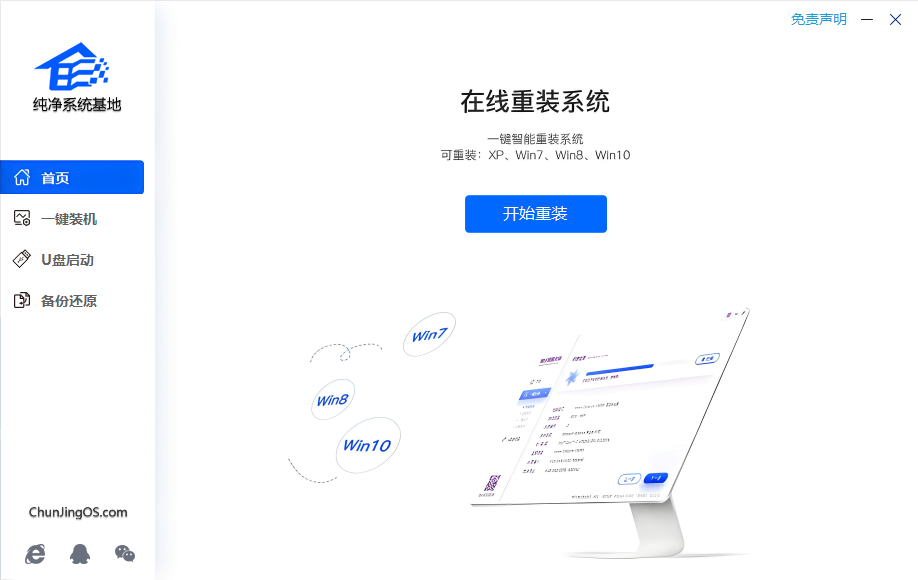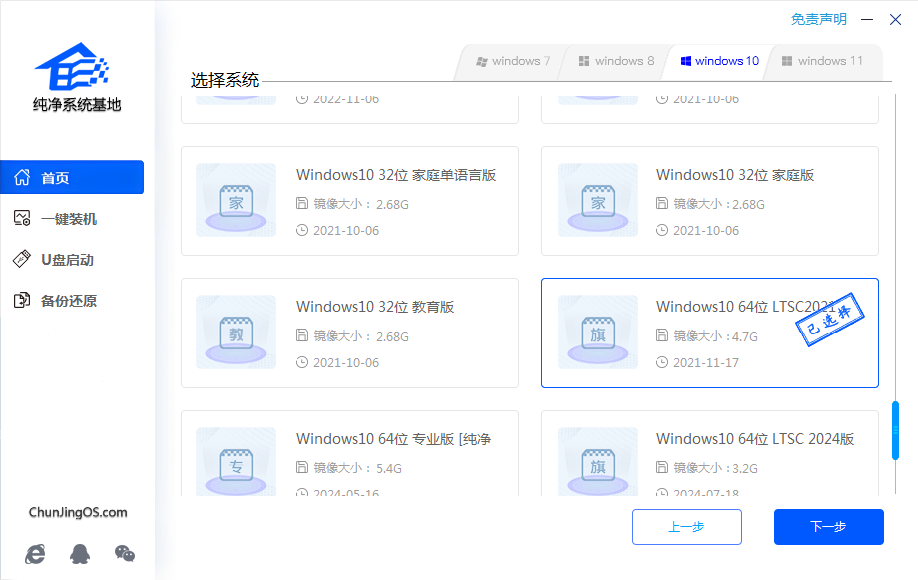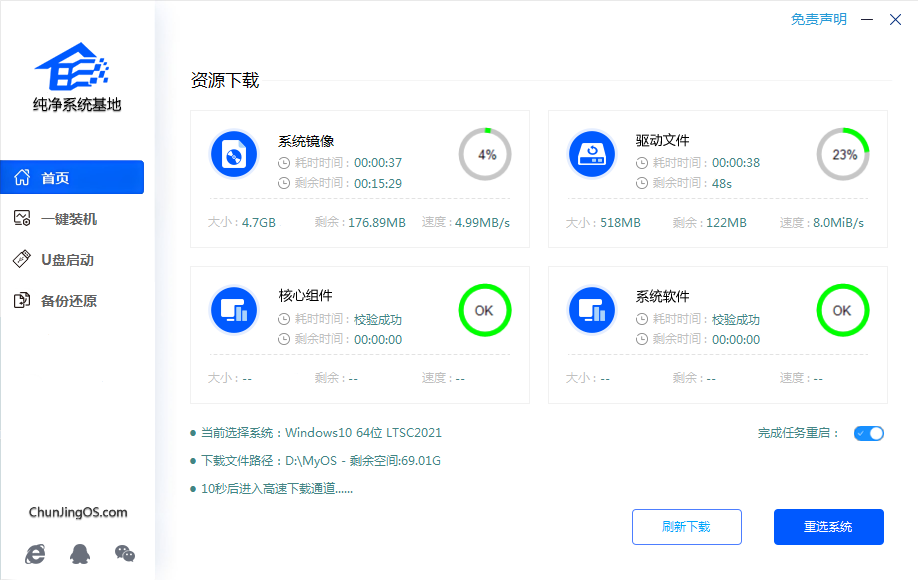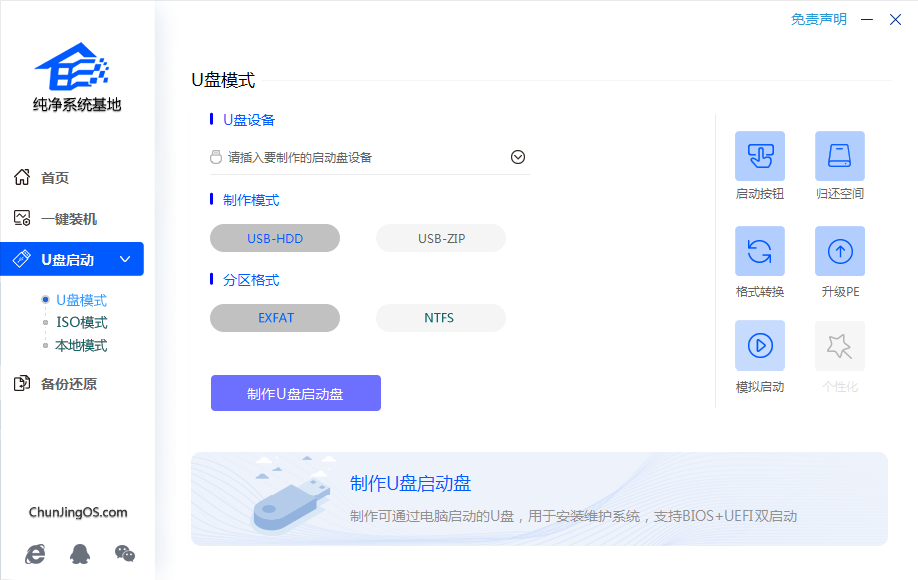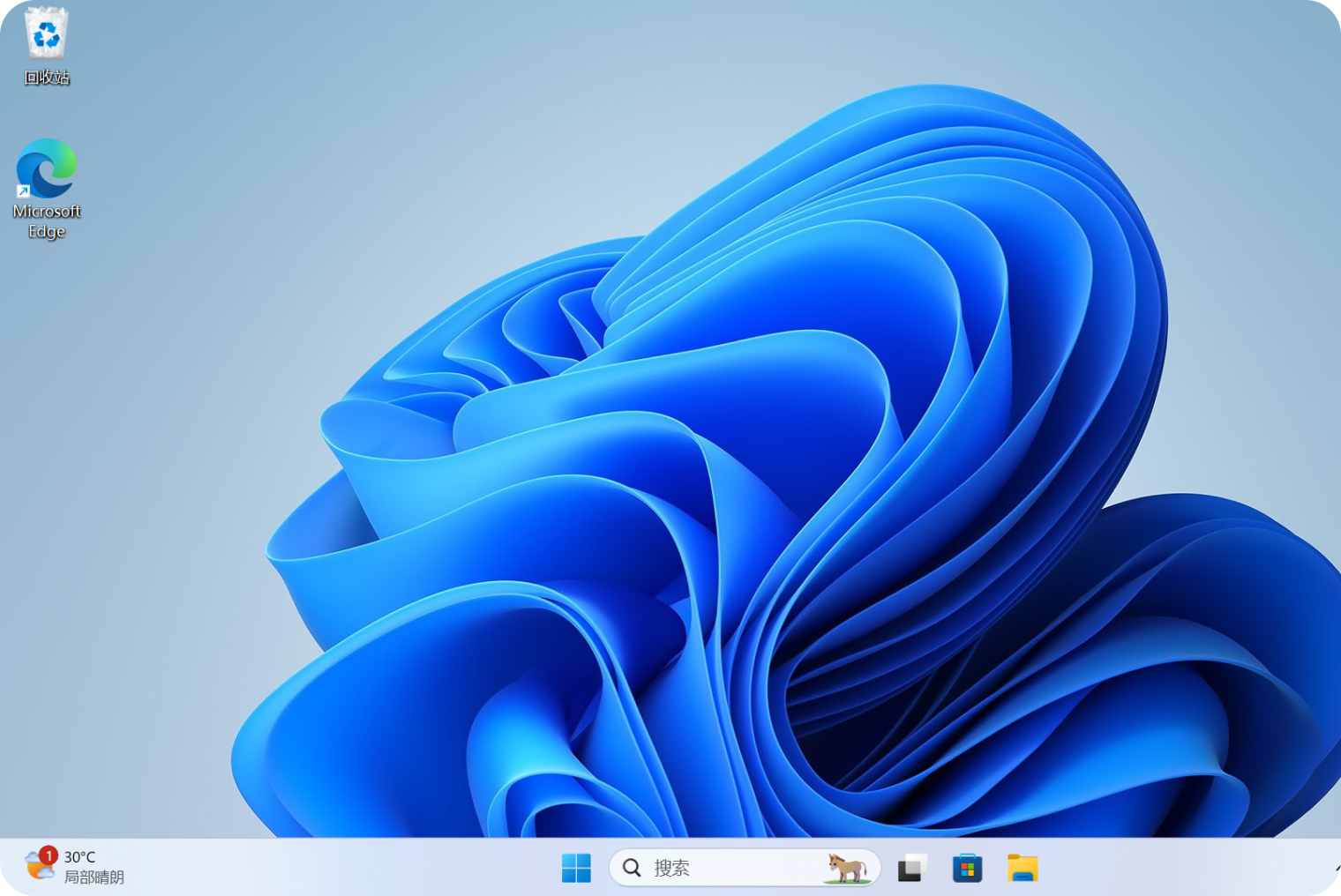纯净系统基地装机大师 V1.2.25.103 一键重装系统教程
在电脑使用过程中,随着系统垃圾的堆积、软件冲突等问题出现,重装系统往往能让电脑焕然一新。纯净系统基地装机大师 V1.2.25.103 为我们提供了一种便捷的一键重装方式,以下是详细教程。
一、前期准备
- 备份重要数据
重装系统会格式化系统盘(通常是 C 盘),所以务必提前将桌面上、我的文档以及 C 盘其他位置的重要文件,如照片、文档、工作资料等,转移到其他非系统分区(如 D 盘、E 盘)或外部存储设备(如 U 盘、移动硬盘)。
- 确保网络连接稳定
因为在重装过程中需要下载系统镜像文件,稳定的网络能保证下载顺利进行,避免出现中断导致安装失败。如果是有线网络,检查网线是否插好;若是无线网络,确保信号强度良好且密码正确。
二、下载与安装纯净系统基地装机大师
- 打开浏览器,在搜索引擎中输入 “纯净系统基地装机大师 V1.2.25.103”,进入官方下载页面。要注意认准官方网址,避免从非正规渠道下载,以防软件被篡改携带恶意程序。
- 在官方下载页面找到下载按钮,点击下载安装程序。下载完成后,双击安装程序,按照安装向导的提示逐步操作,一般默认安装即可,安装路径如有特殊需求可自行更改,但建议新手保持默认。
三、运行装机大师并开始重装
- 安装完成后,在桌面上找到 “纯净系统基地装机大师 V1.2.25.103” 的快捷图标,双击打开软件。软件启动后,界面简洁明了,会自动检测当前电脑系统信息。
- 在软件主界面,选择 “一键重装系统” 功能模块。接着,软件会列出可供选择的操作系统版本,如 Windows 10 专业版、家庭版,Windows 7 旗舰版等,根据自己的需求和电脑硬件配置选择合适的系统版本。例如,如果电脑内存较小,4GB 以下,Windows 7 系统可能运行更为流畅;若硬件较新,具备 8GB 及以上内存、固态硬盘等,Windows 10 能更好地发挥性能优势。
- 选好系统版本后,点击 “下一步”,软件会进入下载系统镜像文件阶段。此时会显示下载进度条,耐心等待下载完成,期间不要关闭软件或中断网络连接。下载的镜像文件会存储在软件指定的临时目录,安装完成后一般会自动删除,无需手动清理。
- 系统镜像下载完成后,软件会自动进行系统安装前的准备工作,如检测硬件兼容性、解压镜像文件等。这一步同样无需人工干预,等待进度条走完。
- 准备工作就绪,软件会弹出提示框,告知即将重启电脑进行系统安装,确保电脑没有其他正在运行的重要程序后,点击 “确定”,电脑将自动重启。
四、安装过程中的注意事项
- 重启后,电脑会进入系统安装界面,此时不要进行任何操作,让安装程序自动运行。安装过程中屏幕可能会闪烁、出现命令行窗口等,均属于正常现象。
- 安装过程可能需要多次重启电脑,每次重启后都不要着急操作,等待电脑自动进入下一步安装流程,直到看到熟悉的 Windows 桌面,表示系统重装基本完成。
- 在安装完成后,需要安装驱动程序。可以打开纯净系统基地装机大师软件,利用其自带的驱动安装功能,一键检测并安装缺少的硬件驱动,如显卡驱动、声卡驱动、网卡驱动等,确保电脑硬件能正常工作,发挥最佳性能。
------------------------------------------------重装系统工具--------------------------------------------------